碎碎念
不得不说autocad二次开发的相关资料真的少,大多数还很旧。图书馆里VBA的一本最近出版时间是2006,AutoLisp的2013(还是个十二五规划教材),ObjectARX的书是2014年出的,结果开发的是autocad2010,还配套VS2008,里面的内容也是......惨不忍睹......
不过女朋友设计院的插件在AutoCAD2017上一用就崩也不是个办法(说实话用上2017就再也不想回2011了),只好自己找AutoCAD 2017的官方资料开搞。
首先是技术选型问题,就查找到的资料而言二次开发有三个流派,AutoLisp,VBA(ActiveX), Cpp/C#(.Net + ObjectARX)。AutoLisp不了解,目前主要是解决问题(实现那一用就崩的插件里的一个小功能,功能下文再详细叙述),暂时不打算从头开始撸Lisp。ActiveX的提供(据说)很少,VBA我也不是很熟,作为次要选择。那么首先就先试试ObjectARX的水。
正文
AutoCAD 2017 的官方开发文档地址:
http://help.autodesk.com/view/ACD/2017/CHS/?home=homepage_dev
此外在Develop Center有坑学习资料。网址
http://usa.autodesk.com/adsk/servlet/index?id=1911627&siteID=123112
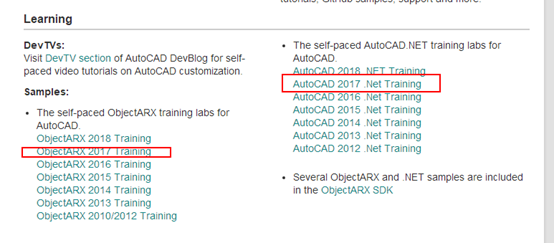
首先要下载ObjectArx2017的库。另外ARX集成到VS2015开发环境的Wizard不包含在库的安装包中,需要另外单独下载。
ObjectARX2017库下载地址(需要Submit个人信息):
http://usa.autodesk.com/adsk/servlet/item?siteID=123112&id=785550
Wizard下载地址:
http://images.autodesk.com/adsk/files/ObjectARXWizards-2017.zip
首先安装ObjectARX库,它让你指定一个解压路径,解压完成后并不会有可执行文件进行进一步安装。这里面的文件根据32位和64位分别用于提供给VS2015来include和link。
其次安装Wizard。装完Wizard之后Visual C++就会出现Autodesk开发的模板。
安装Wizard这里有个坑: 如果直接双击安装,随后VS里工程创建时不会成功的。根据我的排查,得到的安装成功的必要条件为:
1. VS2015必须安装了MFC组件
2. Wizard必须主动以管理员身份安装,方法为已Admin身份启动一个cmd,再由这个cmd去启动Wizard的MSI安装包。(我第一次安装时UAC已设置到最低,msi安装时应该默认已经给了admin的权限,此处非常奇怪)
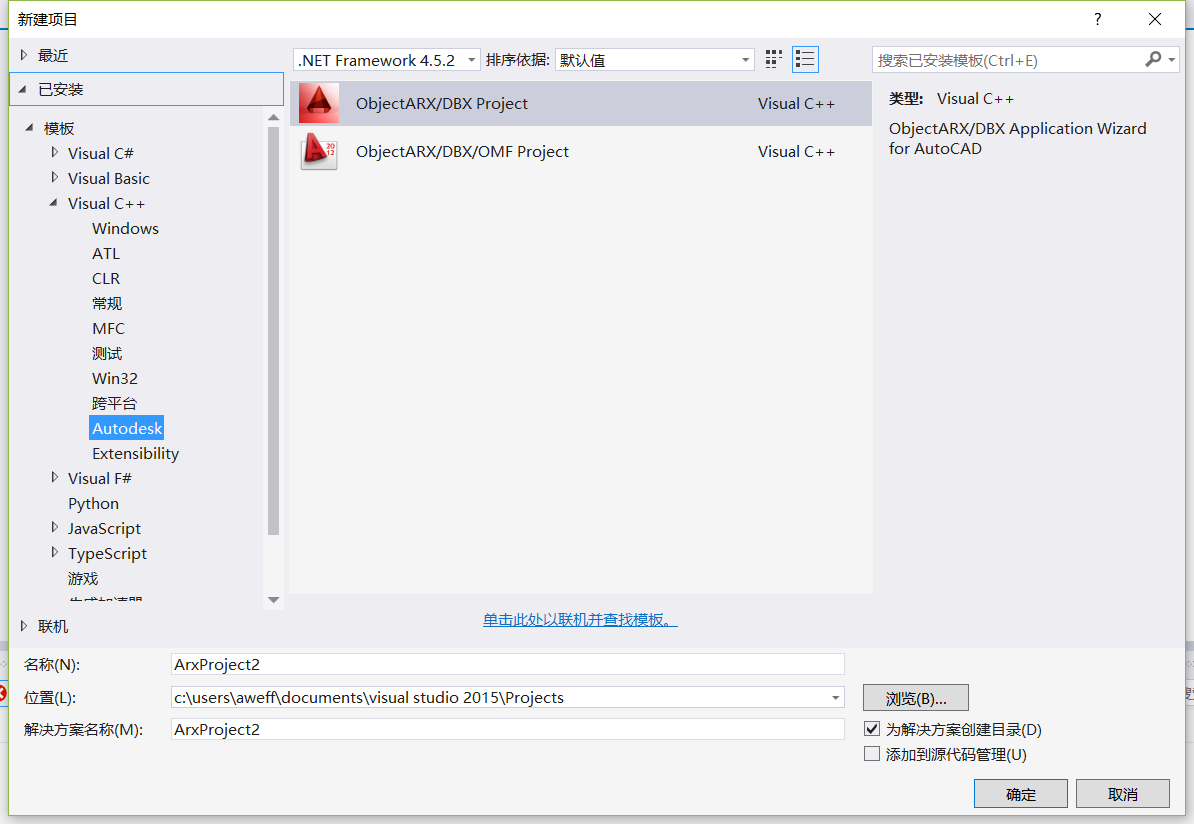
如果选择不安装Wizard,自己手动创建一个win32 dll项目,也是可以的,主要可以参考”ObjectARX 2017 Trainning”里的CHM文档,按步骤配置可以走通。
要点如下:
1. 创建的项目是Win32 Dll 项目。
2. 修改项目属性中的C/C++子项,Additional Include Directories里添加ObjectARX根目录下的inc/文件夹和inc-win32/(若采用64位编译则是inc-x64/)文件夹。
3. C/C++子项中的Code Generation项里的Runtime Library改为Multi-threaded Dll
4. C/C++中的Preprocessor中把_DEBUG宏去掉。(其实文档里这步已经让我考虑转VBA)
5. 链接器(Linker)中添加附加依赖目录和附加依赖项。此处文档有坑: 附加依赖项是
rxapi.lib; acdb21.lib; acge21.lib; acad.lib; ac1st21.lib; accore.lib;
文档中的文件名是错误的(不存在的)。
得到的配置截图(64位)如下:
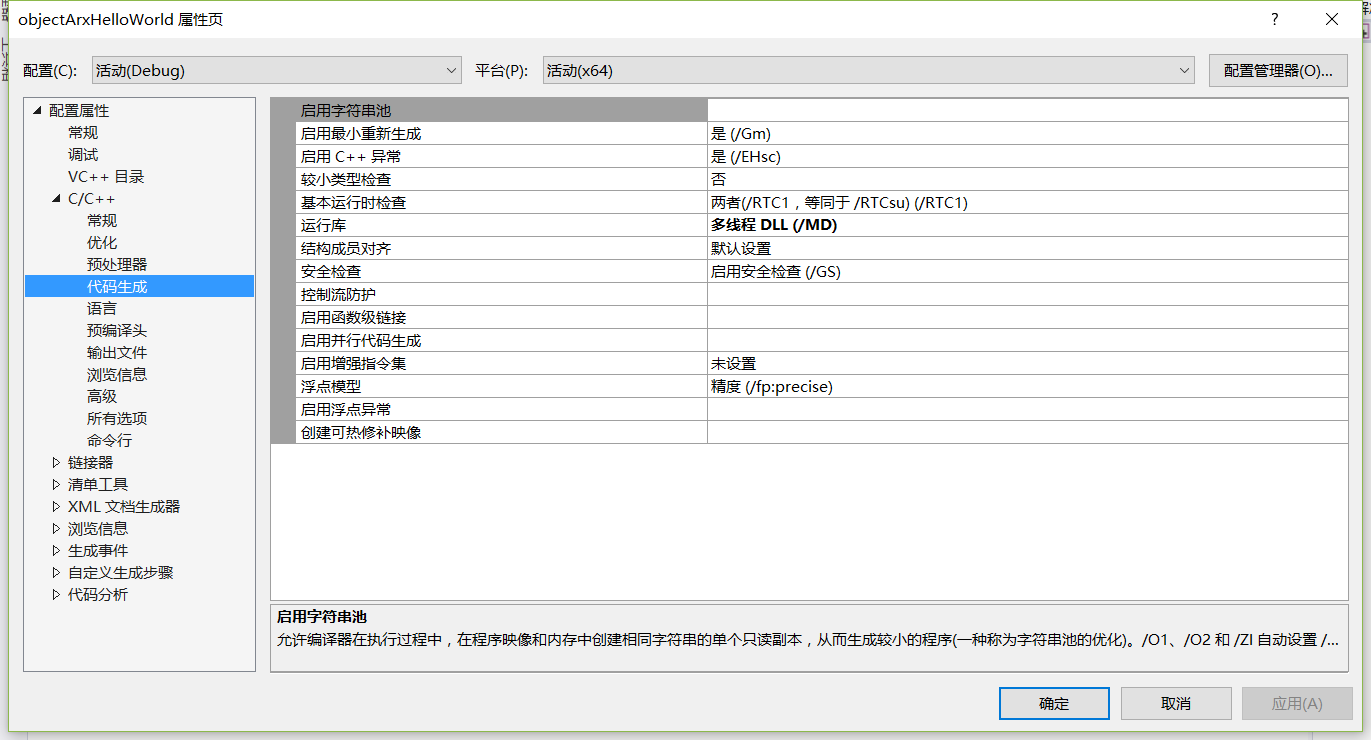
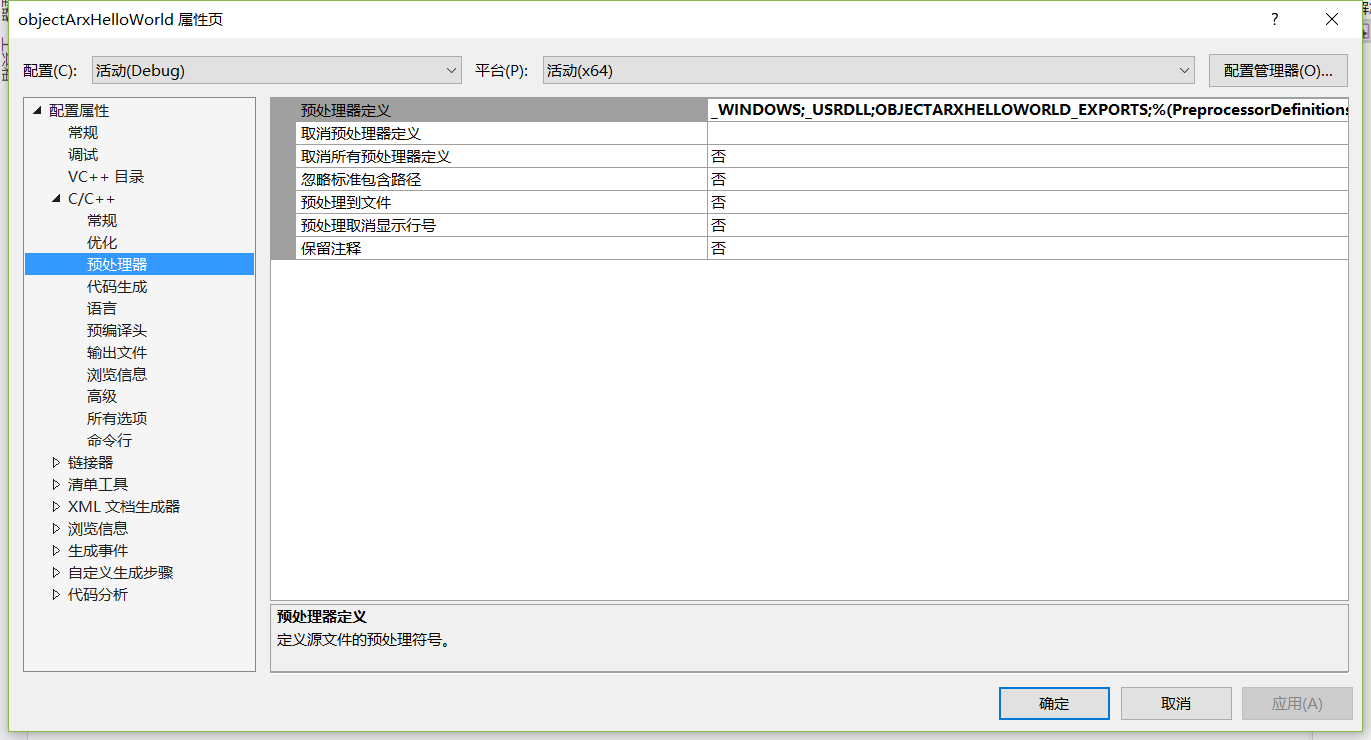

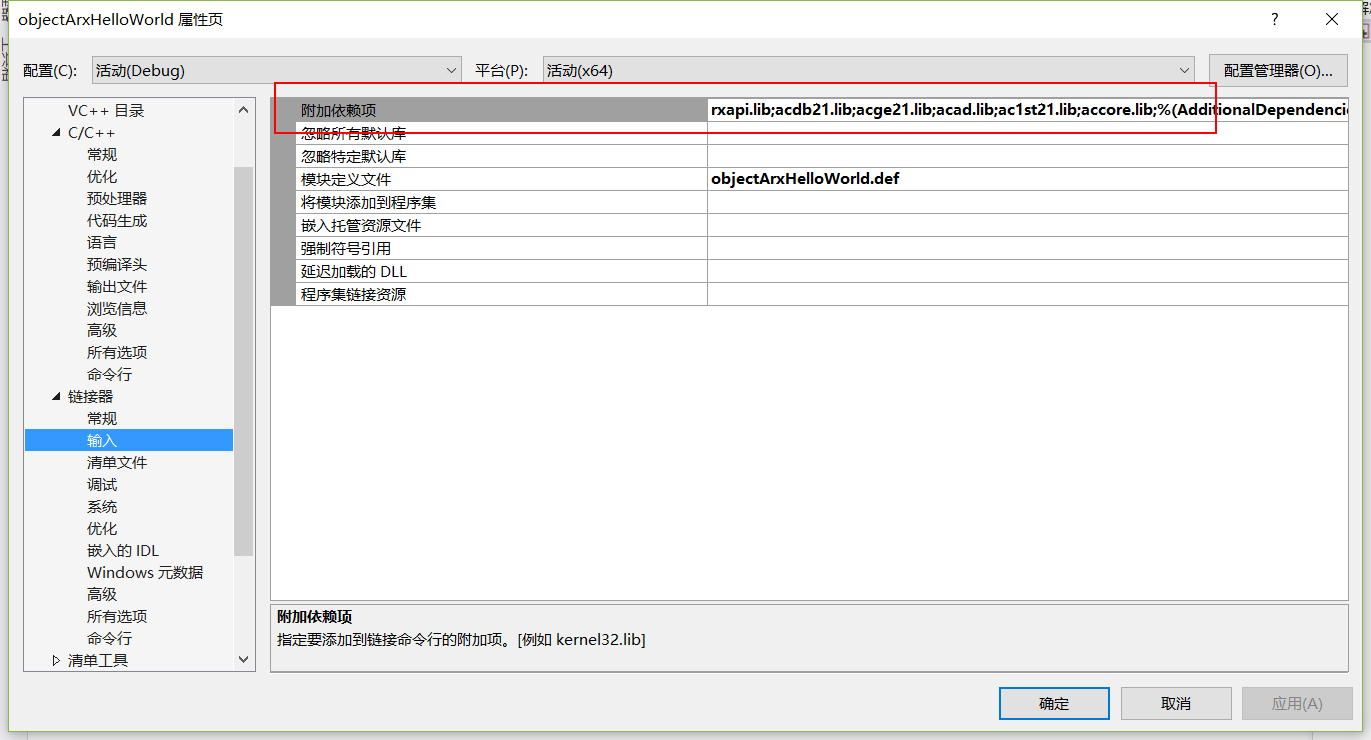
至此再敲教程的代码就可以正常运行了。
我的示例代码为:
// objectArxHelloWorld.cpp : 定义 DLL 应用程序的导出函数。
//
#include "stdafx.h"
#include "tchar.h"
#include <aced.h>
#include <rxregsvc.h>
void initApp();
void unloadApp();
void helloWorld();
void initApp()
{
// register a command with the AutoCAD command mechanism
acedRegCmds->addCommand(_T("HELLOWORLD_COMMANDS"),
_T("Hello"),
_T("Bonjour"),
ACRX_CMD_TRANSPARENT,
helloWorld);
}
void unloadApp()
{
acedRegCmds->removeGroup(_T("HELLOWORLD_COMMANDS"));
}
void helloWorld()
{
acutPrintf(_T("\n萌萌哒!"));
}
extern "C" AcRx::AppRetCode
acrxEntryPoint(AcRx::AppMsgCode msg, void* pkt)
{
switch (msg)
{
case AcRx::kInitAppMsg:
acrxDynamicLinker->unlockApplication(pkt);
acrxRegisterAppMDIAware(pkt);
initApp();
break;
case AcRx::kUnloadAppMsg:
unloadApp();
break;
default:
break;
}
return AcRx::kRetOK;
}
来源:https://www.cnblogs.com/aweffr/p/7510544.html